| CATEGORII DOCUMENTE |
Randuri si coloane
Am vazut deja ca fiecare foaie de calcul contine coloane (columns) si randuri (rows) care intersectate formeaza celule (cells). Coloanele sunt etichetate cu litere in ordine alfabetica (A,B,C, ,Z; AA, AB, AC , . ,AZ ; BA, BB, BC etc.), iar randurile sunt numerotate crescator (1,2,3,). Fiecare celula are o adresa unica formata din litera coloanei si numarul liniei. De exemplu: A1, D5, G14. Putem sa ne referim si la un grup de celule indicand celula din coltul din stanga sus si celula din coltul din dreapta jos. De exemplu, B2:E8.
Pe langa cele mentionate pana acum, exista si posibilitatea ca intr-o foaie de calcul deja editata se doreste a se introduce intercalat o noua linie sau coloana.
Introducerea randurilor, coloanelor intr-o foaie de calcul
Introducerea unui nou rand in cadrul unei foi de calcul se realizeaza prin:
fie prin pozitionarea cursorului (cu ajutorul mouse-ului sau a tastaturii) pe o celula deasupra careia se intentioneaza inserarea unui nou rand (linie), dupa care se va opta pentru:
fie din meniul Insert, se alege optiunea Row (fig. 46);
fie se actioneaza butonul dreapta a mouse-ului, de unde se selecteaza optiunea Insert si mai departe, din fereastra noua deschisa, Entire Row (fig. 47, 48).
fie prin pozitionarea cursorului pe capul randului deasupra caruia se doreste a se insera un nou rand, dupa care se va actiona butonul dreapta al mouse-ului de unde se va selecta optiunea Insert (fig. 49).
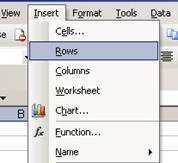
Fig. Inserarea unui nou rand in foaia de calcul - procedura 1
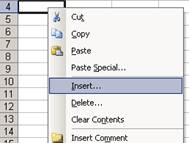
Fig. Inserarea unui nou rand in foaia de calcul - procedura 2 - pas 1
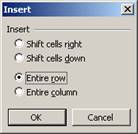
Fig. Inserarea unui nou rand in foaia de calcul - procedura 2 - pas 2
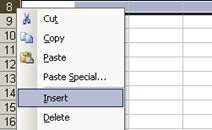
Fig. Inserarea unui nou rand in foaia de calcul - procedura 3
Similar se va opta pentru introducerea unei noi coloane, cu mentiunea ca dupa actionarea meniului Insert se va merge pe selectarea optiunii Column (respectiv, Entire Column), iar pozitionarea cursorului trebuie sa fie in dreapta coloanei ce se doreste a fi introdusa.
Obs. se pot introduce astfel un numar de maxim 65.536 de randuri si un numar de maxim 256 de coloane.
Stergerea randurilor si coloanelor dintr-o foaie de calcul
Operatiunea de stergere a unui rand sau a unei coloane se realizeaza in mod similar cu operatiunea de inserare prezentata mai sus. Functia de stergere poate fi apelata:
fie din meniul Edit - Delete (fig. 50);
fie din meniul contextual deschis prin actionarea butonului dreapta a mouse-ului si selectarea optiunii Delete (fig. 51).
In ambele cazuri se va deschide o noua fereastra de unde se va selecta Entire Row, respectiv Entire Column (fig. 52).
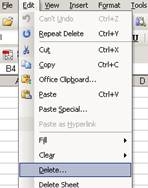
Fig. Stergerea unui rand / coloana apeland meniul Edit - pas 1
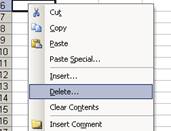
Fig. Stergerea unui rand / coloana apeland la optiunea Delete din meniul contextual - pas 1

Fig. Stergerea unui rand / coloana - pas 2 (aplicabil in ambele situatii de mai sus;
in functie de ce se doreste a se sterge, rand, respectiv coloana,
se selecteaza Entire row, respectiv Entire column
O alta posibilitate de a sterge un rand, respectiv coloana este pozitionarea cursorului pe capul de rand sau de coloana, actionarea butonului dreapta a mouse-ului dupa care alegerea optiunii Delete, caz in care randul este sters / coloana este stearsa fara a mai trece prin pasul prezentat la figura 52.
Modificarea dimensiunii randurilor, coloanelor
Daca dimensiunea continutului celulei depaseste dimensiunea celulei puteti opta pentru redimensionarea acesteia. Pentru a realiza acest lucru se poate opta intre urmatoarele doua posibilitati:
manual: mergand cu mouse-ul la marginea
capatului de coloana / rand pana cand va aparea un cursor
de genul ![]() . Tragand de acesta spre dreapta /
stanga puteti modifica dimensiunea coloanei (in cazul randurilor,
actionarea cursorului se va face pe verticala) (fig. 53)
. Tragand de acesta spre dreapta /
stanga puteti modifica dimensiunea coloanei (in cazul randurilor,
actionarea cursorului se va face pe verticala) (fig. 53)
Obs. daca se doreste a se modifica dimensiunea unei coloane se va pozitiona cursorul in partea dreapta a coloanei ce se doreste a fi modificata; daca se doreste a se modifica unui rand atunci cursorul trebuie sa fie pozitionat sub randul caruia se doreste a i se modifica dimensiunea;
asistat: cu ajutorul optiunilor Height din meniul Format - Row respectiv a optiunii Width din meniul Format - Column;
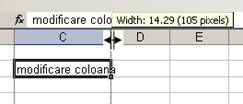
Fig. Modificarea manuala a dimensiunii coloanei C
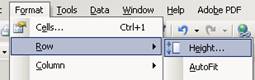
Fig. Formatarea asistata a dimensiunii randului
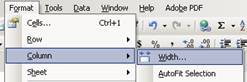
Fig. Formatarea asistata a dimensiunii coloanei
Selectarea optiunii prezentate in figura 54, respectiv figura 55 va deschide o noua fereasta Row Height, respectiv Column Width, in care se poate introduce dimensiunea dorita.

Fig. Introducerea noii dimensiuni pentru randul slectat

Fig. Introducerea noii dimensiuni pentru coloana slectata
Obs. La acelasi rezultat se va ajunge si prin actionarea butonului dreapta al mouse-ului pe un capat de rand, respectiv coloana ce se doreste a fi modificat.
|
Politica de confidentialitate | Termeni si conditii de utilizare |

Vizualizari: 1891
Importanta: ![]()
Termeni si conditii de utilizare | Contact
© SCRIGROUP 2025 . All rights reserved